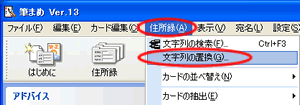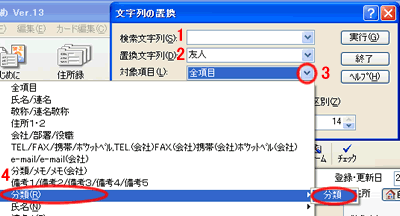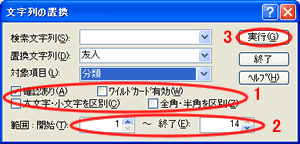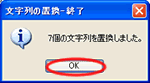|
筆まめでは、置換を実行すると、特定の文字列を指定した文字列で置き換えることができます。
ここでは分類欄が空欄のカードに一括で
友人 と入力する方法をご案内します。
|
| 1. |
筆まめを起動し、住所録ファイルを開きます。 |
| 2. |
[
ウィンドウ ] - [ カードウィンドウへ ] をクリックします。 |
| 3. |
[
住所録 ] -
[ 文字列の置換 ] をクリックします。 |
| |
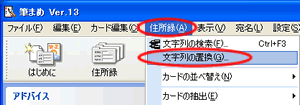 |
| 4. |
[ 文字列の置換 ] ダイアログボックスが表示されます。
|
| |
( 例:分類項目が空欄のカードに友人を一括で入力する場合
)
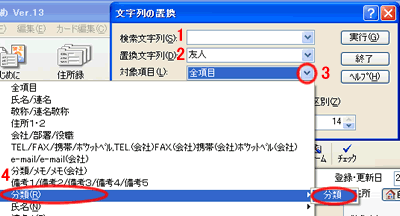
|
| |
1.[
検索文字列 ] は 空欄 にします。
2.[ 置換文字列 ] に 友人 と入力します。
3.[ 対象項目 ] の▼をクリックします。
4.[
分類 ] - [ 分類 ] を順にクリックします。
|
| 5. |
4.で設定した
[ 検索文字列 ] 、[ 置換文字列 ] 、[ 対象項目 ] が反映されます。 |
|
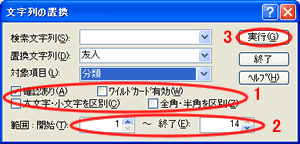 |
| |
1.必要に応じて設定を行います。
※”確認あり”にチェックが入れると置換えを行うカードごとに[ 置換確認 ] 画面が表示されます。
2.対象とするカード範囲を設定します。
3.[
実行 ] ボタンをクリックします。
|
| 6. |
[ 文字列の置換-終了 ] ダイアログボックスが表示されます。
[ OK ] ボタンをクリックします。
|
|
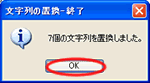 |
| |
空欄の[
分類 ] 欄に友人 が入力されます。 |
| |
|
| |
【
参照 】
オンラインマニュアル 「文字列の置換 」 参照。 |
 |